エネボスは断熱材や部材の組み合わせを設計仕様として登録することができます。
一度登録してしまえば次からはその設計仕様を選択するだけで済みます。
エネボスでは設計仕様を入力する方法は、「定形」と「詳細」の2種類があります。
前回のブログでは、設計仕様を簡単に登録できる「定形」についてご説明しました。
定形は入力が簡単な分複雑な部材の組み合わせを考慮できませんので、より細かな入力が可能なように「詳細」という機能もご用意しています。
たとえば、断熱材と柱の他に内装材や合板などの複数の層を考慮したい場合は「詳細」で考慮することができます。
また、2面以上の部材の組み合わせを考慮したい場合も「詳細」で考慮できます。
設計仕様リストの上にある「詳細」ボタンをクリックしてください。
以下の画面を表示します。
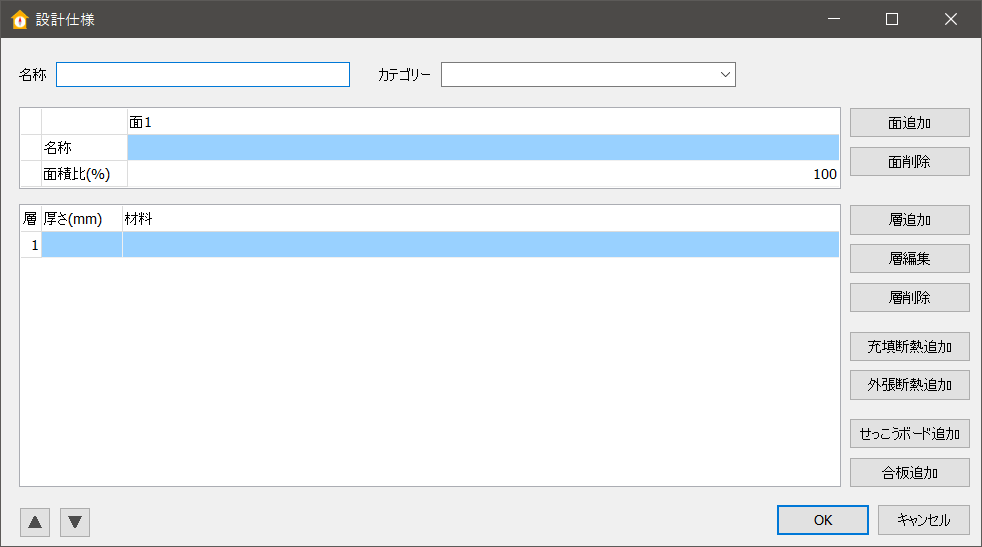
まず名称とカテゴリーを入力します。
定形では充填断熱による断熱材と柱・梁の2面の入力でした。
一方詳細では1面から最大6面までの入力が可能です。
実際は3面以上を使用することはまれだと思いますが、以前の省エネ基準の面積比率法では6面の入力があったため、エネボスでは6面までの入力に対応しなっています。
たとえば、外張断熱の場合は1面で入力できます。
また、充填断熱時の断熱材と木材を組み合わせるて考慮する場合は2面で入力します。
「詳細」では面を追加して個別に入力することも可能ですが外張断熱、充填断熱の入力を簡単にできる機能もご用意しています。
たとえば、充填断熱を入力する場合は「充填断熱追加」ボタンをクリックしますと以下の画面を表示します。
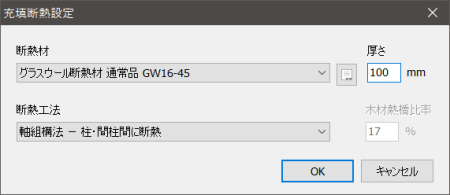
ここで断熱材や工法を設定してOKボタンをクリックすると、自動で以下のように設定されます。
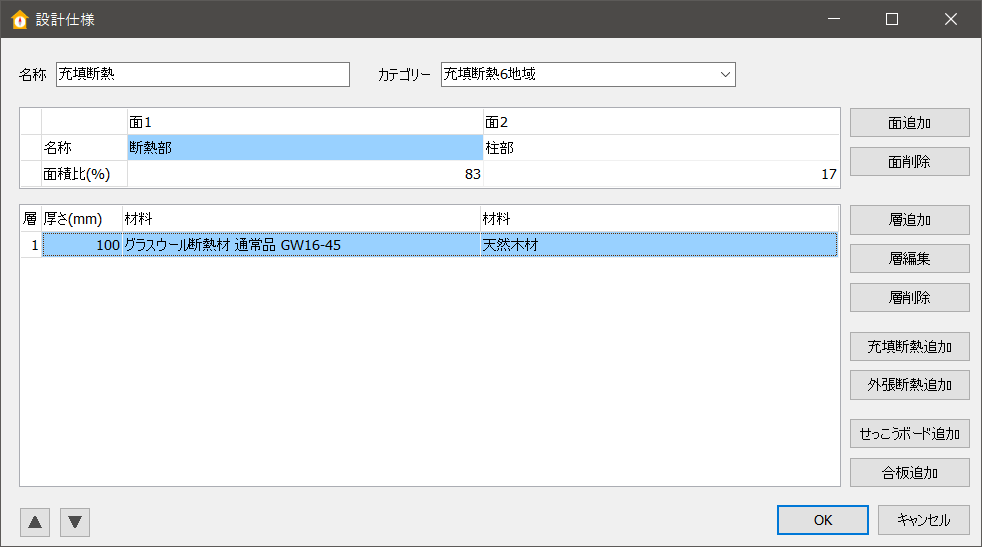
これだけで充填断熱の面積比率法に対応できます。
次に、せっこうボードを考慮してみましょう。
ウインドウ右側の「せっこうボード追加」ボタンをクリックしてください。
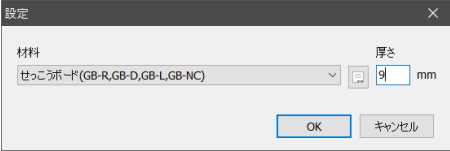
せっこうボードを選択し厚さを設定しOKボタンをクリックします。
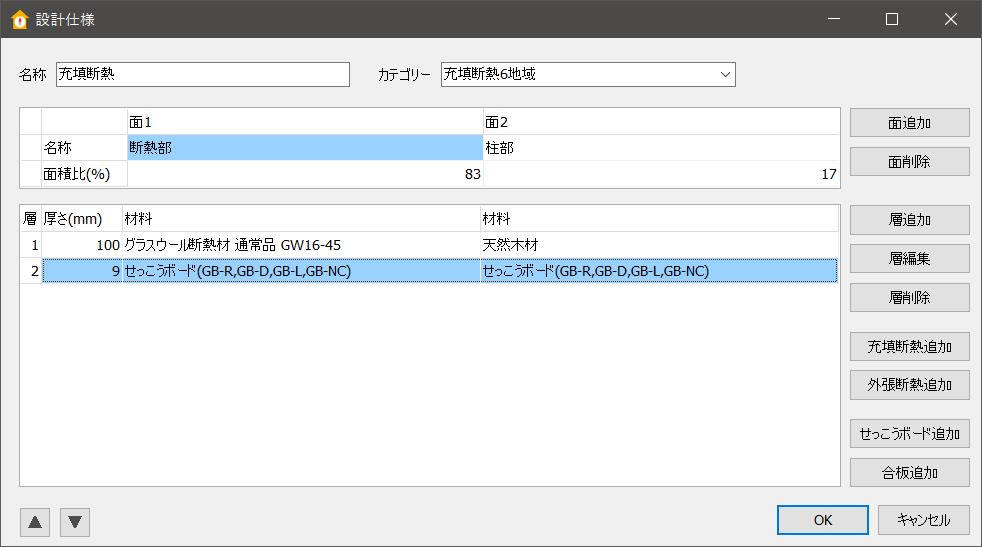
これでせっこうボードが考慮されました。
同様に合板の考慮も可能です。合板追加ボタンをクリックしてください。
このように断熱材だけでなく、せっこうボードや合板も簡単に考慮することができます。
設計仕様では本体材料の表示順は関係ありませんが、順番を変えたい場合はウインドウ下にある「▲」「▼」ボタンをクリックして移動してください。
